
前几天小编闲来无事就跑到网站底下查看粉丝朋友给小编我留言询问的问题,还真的就给小编看到一个问题,那就是电脑没有声音怎么办,接下来小编我就话不多说,我们一起来好好学习一下系统重装吧,一起来看吧。
方法一:
1、首先我们打开电脑,找到此电脑,右键点击它找到属性打开。

2、打开之后在左侧找到设备管理器打开。
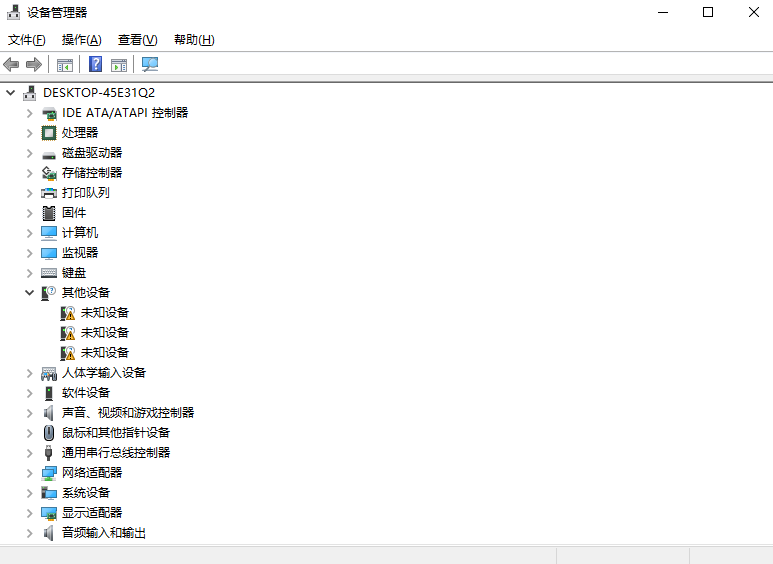
3、接下来再找到声音,看看这个选项有没有感叹号或者看看有没有这个驱动。

方法二:
1、我们打开电脑,找到此电脑,右键找到管理选项打开,找到服务选项打开。

2、然后找到Windows Audio选项看它是否开启了,如果没有,把它开启并设为自动。
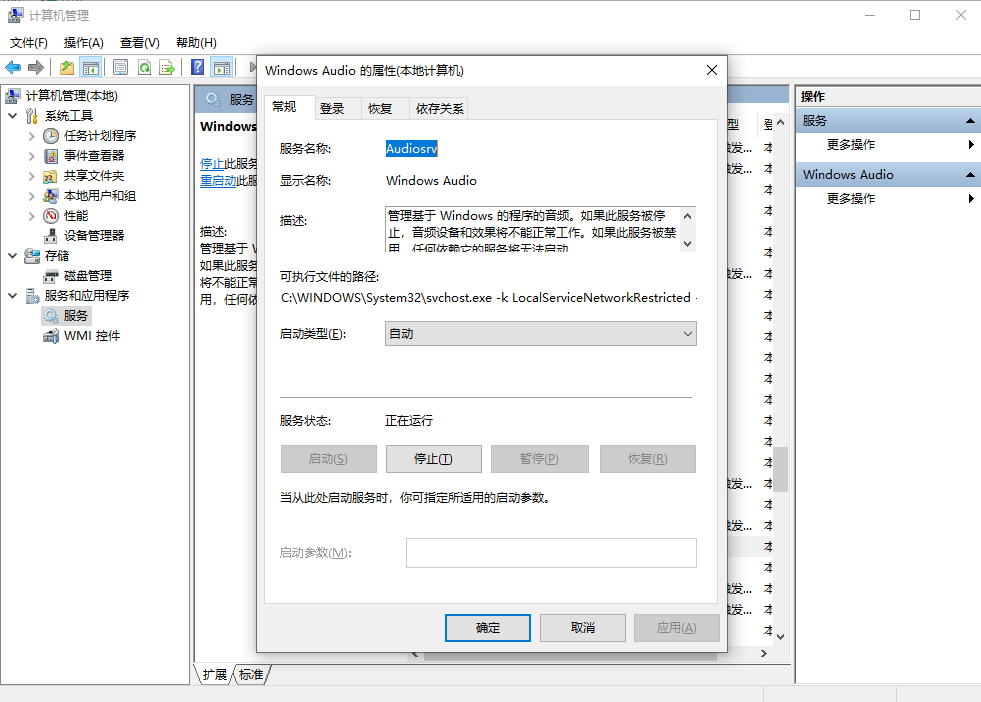
以上就是小编我关于电脑没有声音怎么办的解决方法,感兴趣的小伙伴可以点击进来好好学习一下吧。






 粤公网安备 44130202001059号
粤公网安备 44130202001059号